
Ritratti qodma tgħinna biex nimxu fil-ħin meta ma kienx hemm mirja, lentijiet wiesgħa u n-nies kienu Kinder, u l-era hija romantic.
Tali stampi ħafna drabi għandhom kuntrast baxx u żebgħa faded, barra minn hekk, hemm ħaddiema u difetti oħra fir-ritratt.
Meta r-restawr tar-ritratt l-antik, għandna diversi kompiti. L-ewwel huwa li teħles mid-difetti. It-tieni huwa li jiżdied il-kuntrast. It-tielet huwa li tissaħħaħ iċ-ċarezza tad-dettalji.
Materjal tas-sors għal din il-lezzjoni:

Kif tistgħu taraw, in-nuqqasijiet kollha possibbli huma preżenti fl-istampa.
Sabiex tara aħjar lilhom kollha, għandek bżonn li tikxef ritratt billi tagħfas il-kombinazzjoni taċ-ċavetta Ctrl + Shift + U.
Sussegwentement, ħu kopja tas-saff ta 'l-isfond ( Ctrl + J. ) U kompli għax-xogħol.
Eliminazzjoni ta 'Difetti
Difetti aħna se jeliminaw żewġ għodod.
Għal siti żgħar li nużaw "Restawr tal-pinzell" , u l-aktar aggornata "Prezz".
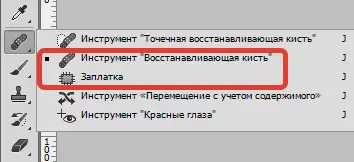
Agħżel Għodda "Restawr tal-pinzell" u żżomm iċ-ċavetta Alt. Ikklikkja fuq is-sit ħdejn difett li għandu dell simili (f'dan il-każ luminożità), u mbagħad ittrasferixxi l-kampjun li jirriżulta fid-difett u kklikkja mill-ġdid. Għalhekk, telimina d-difetti minuri kollha fl-istampa.

Ix-xogħol huwa pjuttost iebes, għalhekk tip ta 'paċenzja.

Il-garża taħdem kif ġej: I se jforni l-cursor l-qasam problema u drag-għażla għall-sit fejn m'hemmx difetti.

Aħna neħħi d-difetti bl-isfond.

Kif tistgħu taraw, għad hemm ħafna ħsejjes u ħmieġ fir-ritratt.
Oħloq kopja tas-saff ta 'fuq u mur fil-menu "Iffiltra - ċċajpar - ċċajpar fuq il-wiċċ".
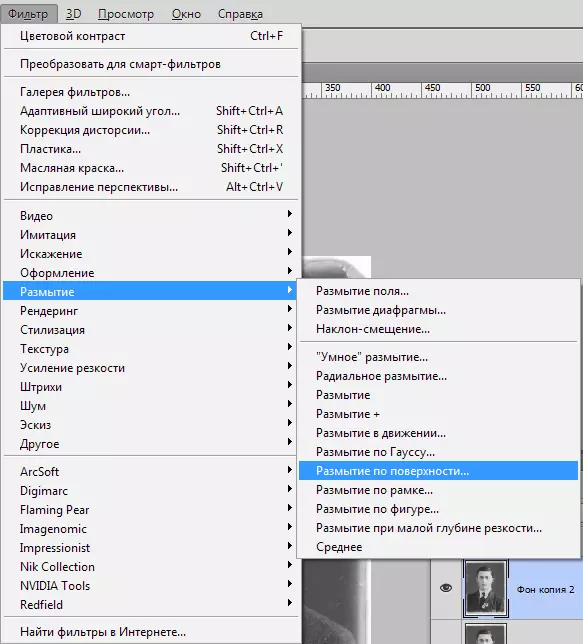
Customize il-filtru bejn wieħed u ieħor fil-screenshot. Huwa importanti li tinkiseb l-eliminazzjoni tal-istorbju fuq il-wiċċ u l-flokk.

Imbagħad morsa Alt. U kklikkja fuq l-ikona tal-maskra fil-paletta tas-saffi.

Sussegwentement, nieħdu pinzell round rotob b'Apaki 20-25% u nbiddlu l-kulur ewlieni għall-abjad.




Dan ix-xkupilji mur permezz tal-wiċċ u kullar tal-flokk tal-eroj.
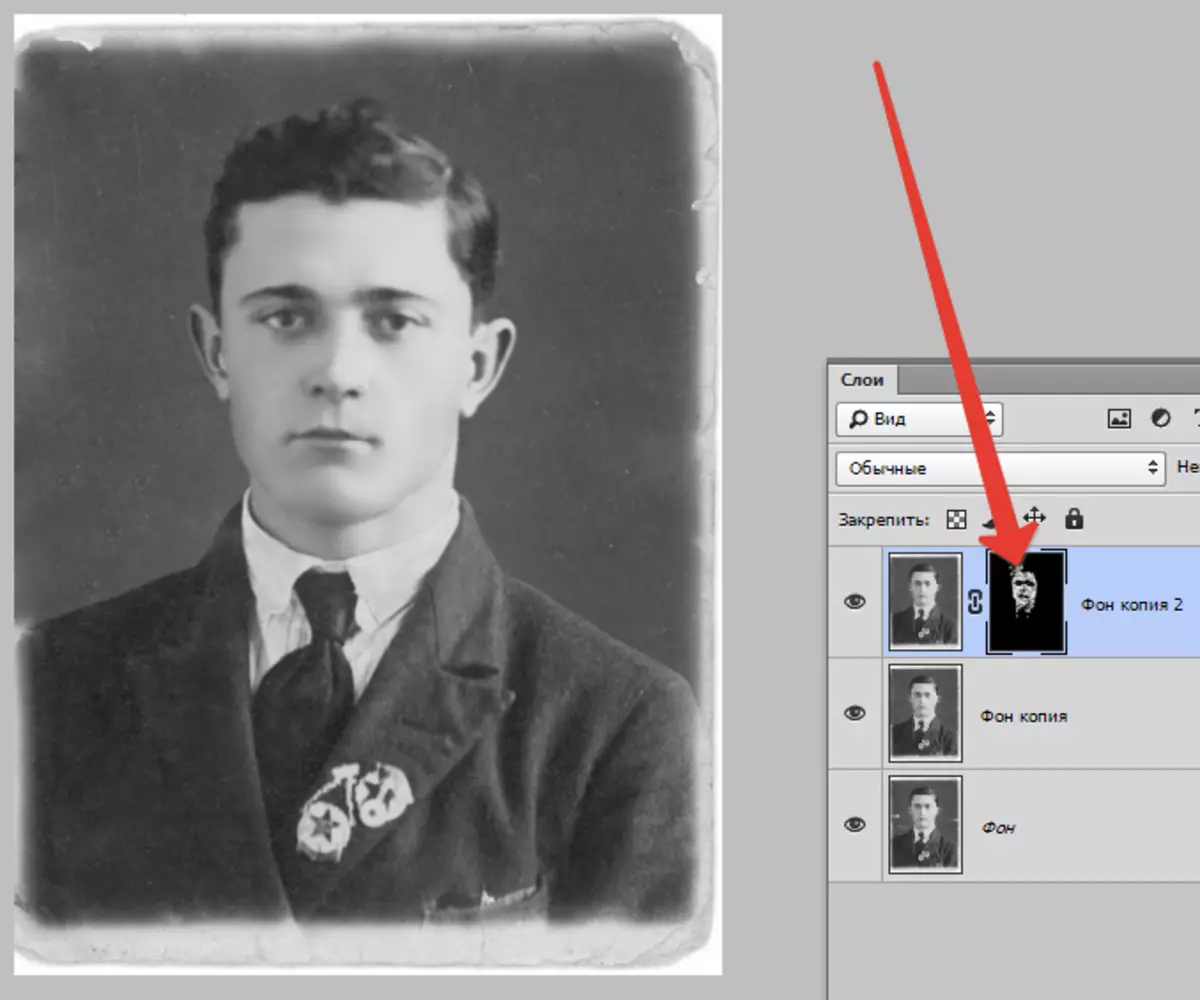
Jekk ikollok bżonn telimina difetti żgħar fuq l-isfond, allura l-aħjar soluzzjoni se tkun sostitwita bis-sħiħ.
Oħloq footprint ( Ctrl + Shift + Alt + E ) U toħloq kopja tas-saff li jirriżulta.
Aħna talloka l-isfond bi kwalunkwe għodda (pinna, lasso). Għall-aħjar fehim, kif tenfasizza u taqta 'oġġett, kun żgur li taqra dan l-artikolu. L-informazzjoni li tinsab fiha se tippermetti li inti faċilment separati l-eroj mill-isfond, imma jien ma jdewmu l-lezzjoni.
Allura, aħna talloka l-isfond.
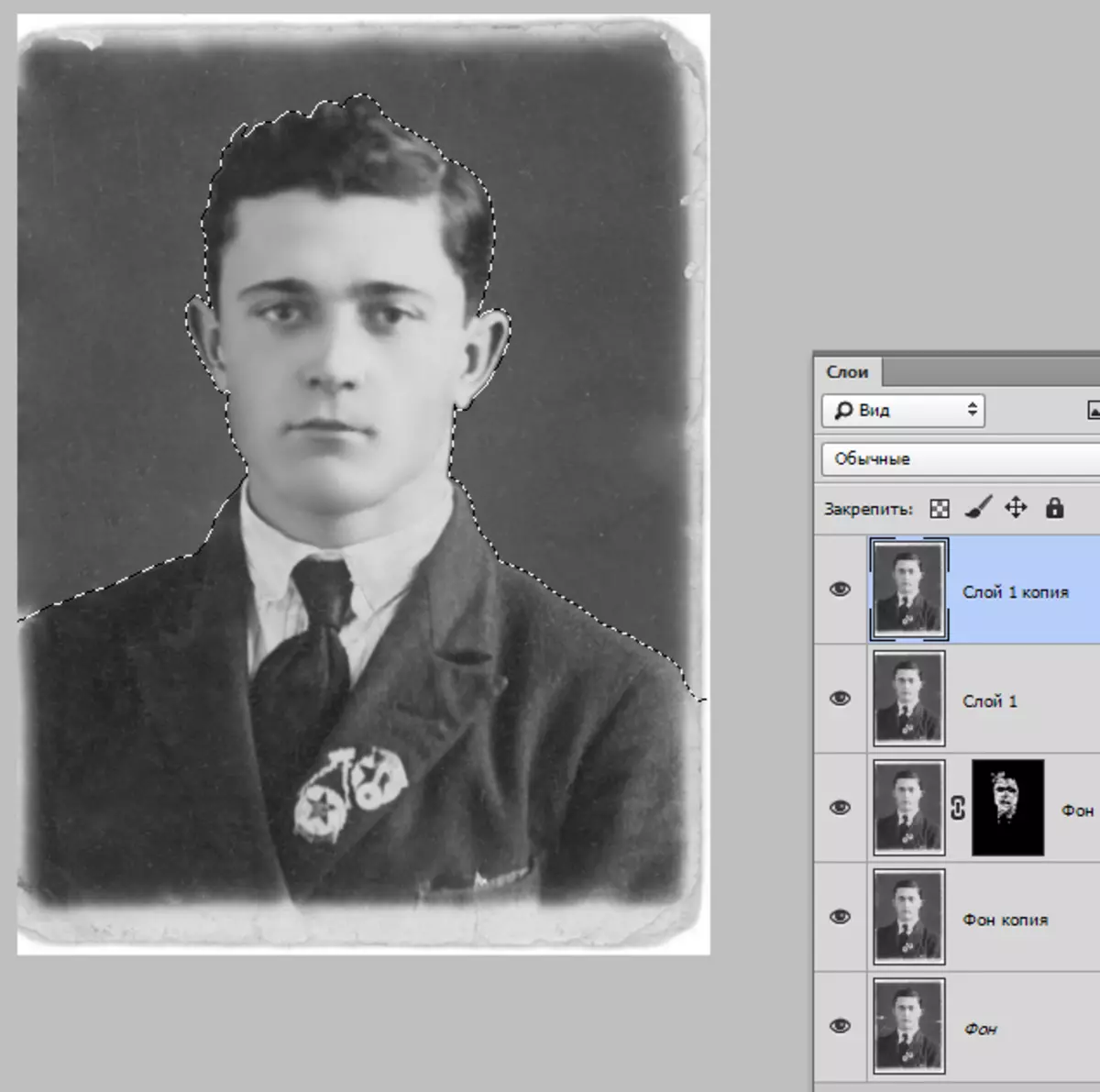
Imbagħad ikklikkja Shift + F5. U agħżel il-kulur.
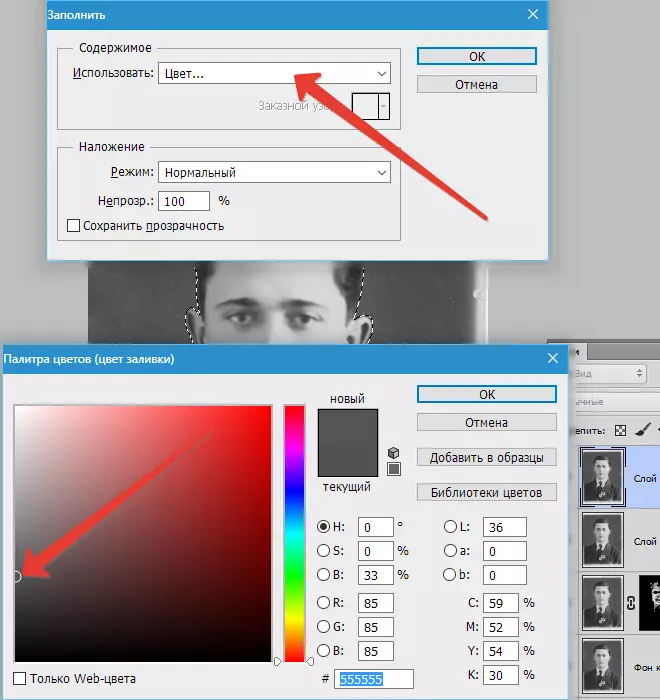
Agħfas kullimkien kollox sew u neħħi l-għażla ( Ctrl + D.).
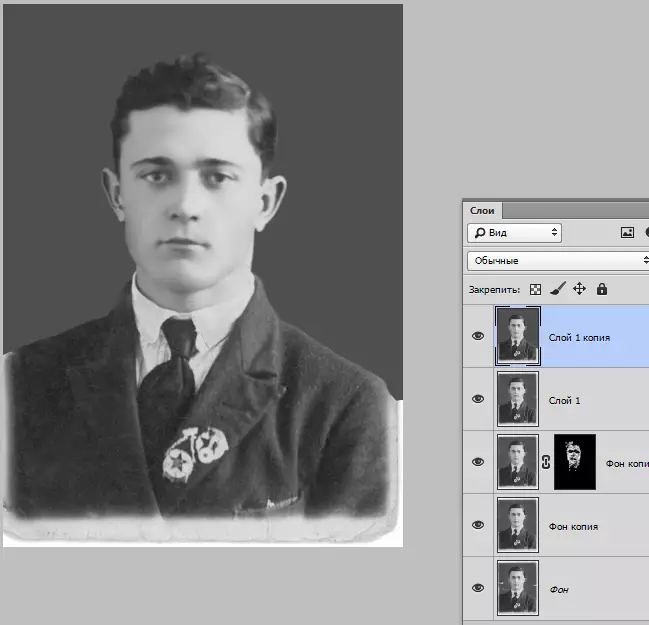
Aħna nżidu l-kuntrast u ċ-ċarezza tal-istampa
Biex tiżdied il-kuntrast, nużaw is-saff tal-korrezzjoni "Livelli".

Fis-saff Settings Tieqa, iġbed il-slajds estremi għan-nofs, tfittex l-effett mixtieq. Tista 'wkoll tilgħab ma' slider medju.


Iċ-ċarezza tal-immaġni se titqajjem bl-użu tal-filtru "Kuntrast tal-kulur".
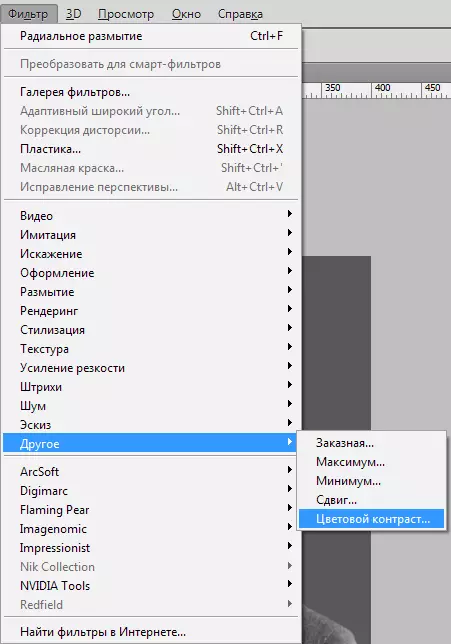
Oħloq marka ta 'saffi kollha mill-ġdid, ħoloq kopja ta' dan is-saff u applika filtru. Ikkonfiguraha sabiex id-dettalji ewlenin u l-ikklikkja kollox sew.
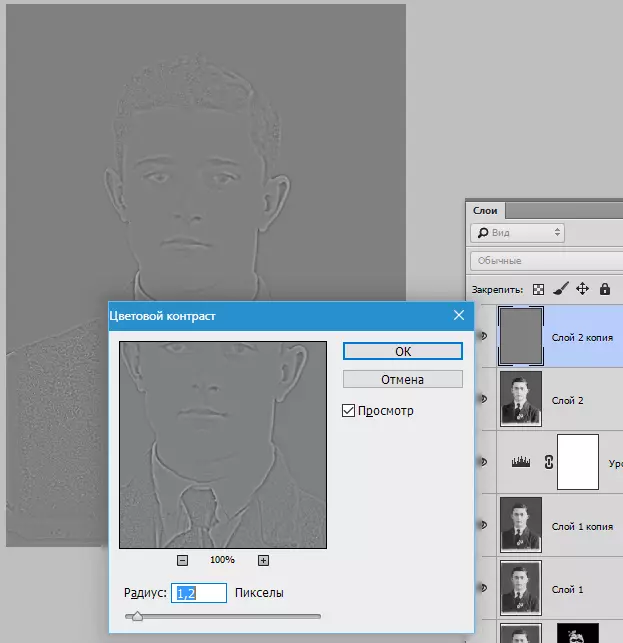
Ibdel il-modalità impożizzjoni fuq "Jikkoinċidu" , imbagħad ħoloq maskra sewda għal dan is-saff (ara hawn fuq), ħu l-istess pinzell u mur permezz tal-porzjon ewlieni ta 'l-istampa.
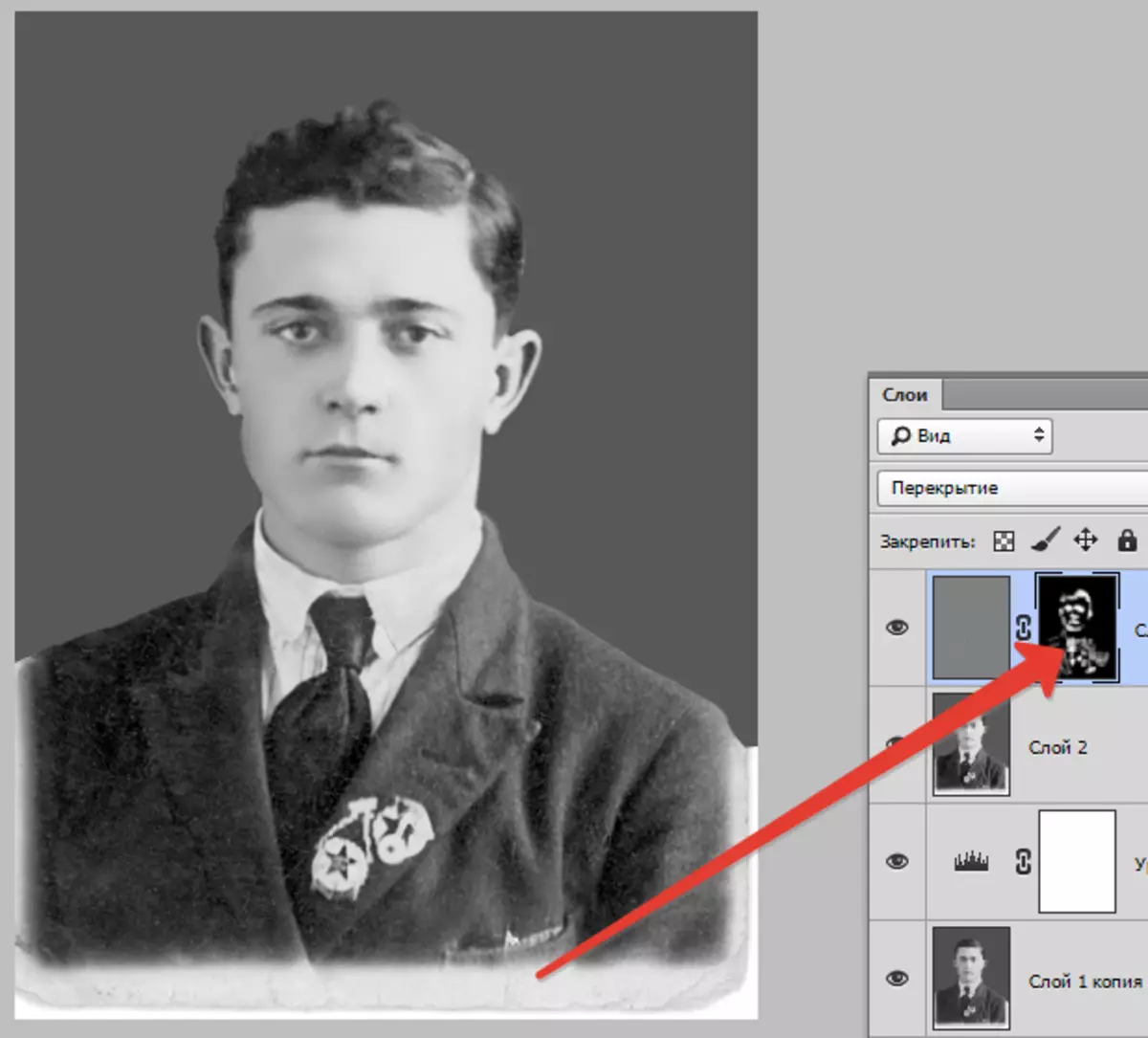
Jibqa 'biss li tirrifjuta u attenwata r-ritratt.
Agħżel Għodda "Qafas" U aqta 'partijiet mhux meħtieġa. Mal-ikklikkja Tlestija kollox sew.
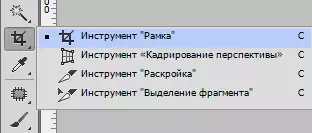

Ritratti tal-Tinnate Aħna se nużaw is-saff korrett "Bilanċ tal-kulur".
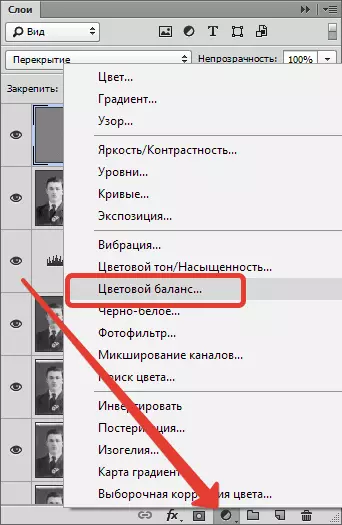
Customize-saff, kisba l-effett, bħal fuq l-iskrin.


Trick żgħir ieħor. Biex tagħti stampa ta 'natura naturali akbar, ħu saff ieħor vojt, ikklikkja Shift + F5. U Hill IT 50% griż.
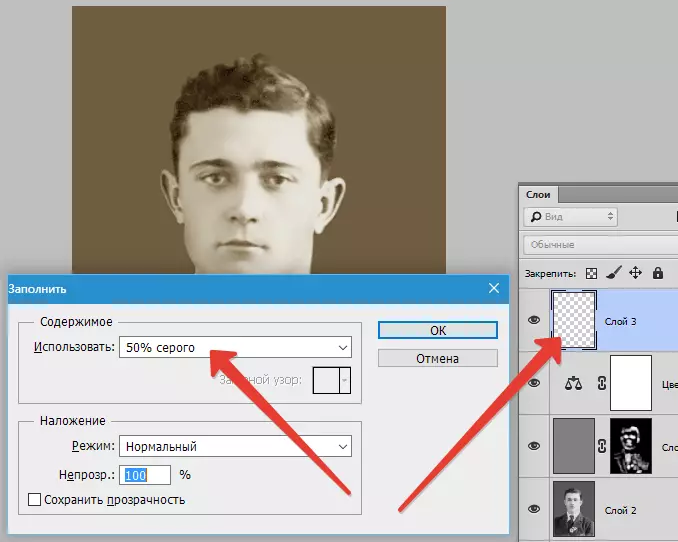
Applika Iffiltra "Żid l-istorbju".
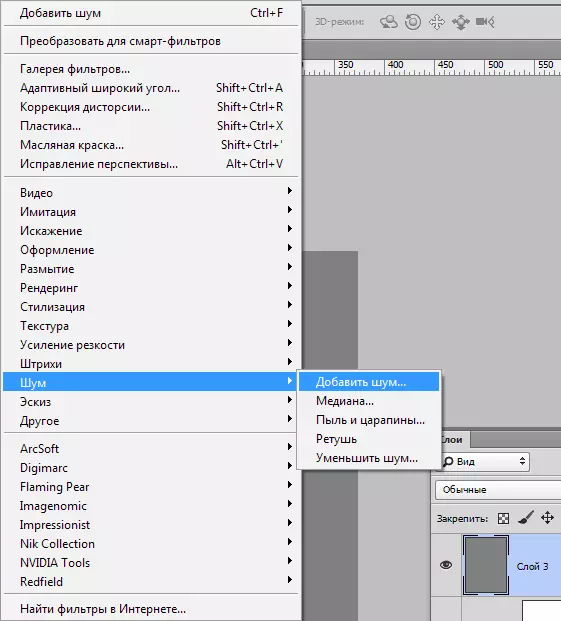
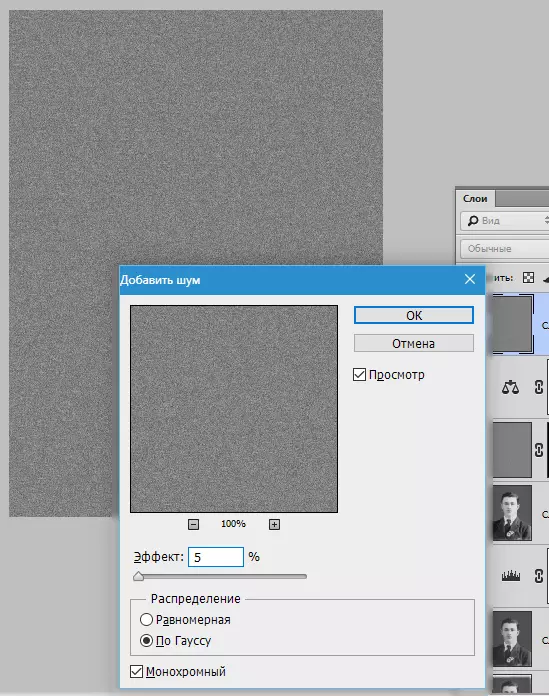
Imbagħad ibdel il-modalità sovrapożizzjoni fuq "Dawl artab" u tnaqqas l-opaċità tas-saff għal 30-40%.
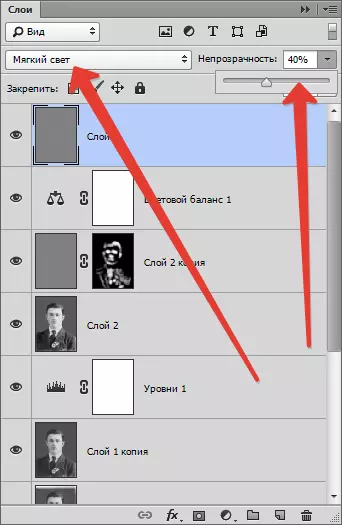
Ħares lejn ir-riżultati tal-isforzi tagħna.

Dan jista 'jitwaqqaf. Ritratti aħna rinnovaw.
F'din il-lezzjoni, it-tekniki ewlenin ġew murija ritratti qodma. Jużawhom, inti tista 'tirrestawra r-ritratti ta' nanniet.
